Khóa học bash shell cơ bản cho người mới của Lập Trình Không Khó sẽ giúp các bạn nhanh chóng tiếp cận và làm quen với các linux command thông dụng và cách viết bash script. Sau khi học xong tutorial này, bạn sẽ có khả năng tự tìm kiếm các trợ giúp về Bash shell khi cần; Bạn cũng sẽ biệt được có những command nào và dùng nó để làm gì, khi nào cần dùng nó. Và cuối cùng là bạn có thể bắt đầu tự viết các script đơn giản để phục vụ mục đích học tập và công việc của mình. Khóa học Bash Shell này sẽ trình bày 4 phần chính:
- Các command thông dụng: liệt kê chức năng và cách sử dụng các command đó. Việc học bash shell không thể thiếu những kiến thức này được. Chúng là nền tảng để bạn có thể làm các công việc đơn giản trên môi trường Bash shell và hỗ trợ bạn trong việc tạo ra các bash script để làm các công việc phức tạp hơn.
- Làm quen với Bash script: Phần này sẽ hướng dẫn bạn các kiến thức về ngôn ngữ Bash, học bash script. Cách khai báo biến, làm việc với mảng, chuỗi, cấu trúc điều khiển, vòng lặp và hàm trong ngôn ngữ Bash.
- Mẹo khi làm việc với Bash shell: Phần này sẽ chỉ cho bạn một số mẹo hay ho để quá trình học bash shell và làm việc trên Bash shell thuận tiện hơn.
- Cách debug Bash script: Hướng dẫn bạn cách để debug (gỡ lỗi) script Bash của chúng ta trong quá trình code và làm việc.

[sc_quote]Khóa học Bash shell cơ bản này được mình dịch lại từ 1 dự án mang tên bash-guide trên Github (tiếng Anh) với gần 10k lượt stars. Bạn có thể xem dự án đó tại đây.[/sc_quote]
Các command thông dụng
Phần này trong khóa học Bash Shell sẽ cung cấp cho bạn các command thường được sử dụng trong khi làm việc. Việc học Bash script sẽ cần phải biết được các command và khi nào sử dụng nó. Đó là mục đích của phần này.
Nhóm command cơ bản
Nhóm các command cơ bản trong khóa học bash shell này đưa ra các command cơ bản nhất, dùng cho mọi tình huống và bài toán.
a. export
Hiển thị danh sách tất cả các biến môi trường. Nếu bạn muốn xem chi tiết một biến cụ thể, sử dụng `echo $VARIABLE_NAME`.
$ export
Ví dụ:
$ export AWS_HOME=/Users/adnanadnan/.aws LANG=en_US.UTF-8 LC_CTYPE=en_US.UTF-8 LESS=-R $ echo $AWS_HOME /Users/adnanadnan/.aws
b. whatis
whatis hiển thị mô tả các command của người dùng, command hệ thống, các hàm thư viện, và các command khác có trong manual page.
$ whatis something
Ví dụ:
$ whatis pwd pwd (1) - print name of current/working directory
c. whereis
whereis giúp bạn tìm kiếm các file thực thi, file nguồn và các manual page sử dụng cơ sở dữ liệu được xây dựng tự động bởi hệ thống.
$ whereis name
Ví dụ:
$ whereis python python: /usr/bin/python3.8 /usr/lib/python2.7 /usr/lib/python3.8 /etc/python3.8 /usr/local/lib/python3.8 /mnt/c/Users/hieunv/AppData/Local/Programs/Python/Python37/python.exe /mnt/c/Users/hieunv/AppData/Local/Programs/Python/Python37/python3.dll /mnt/c/Users/hieunv/AppData/Local/Programs/Python/Python37/python37.dll /mnt/c/Users/hieunv/AppData/Local/Microsoft/WindowsApps/python.exe /mnt/c/Users/hieunv/AppData/Local/Microsoft/WindowsApps/python3.exe
d. which
which giúp bạn tìm kiếm các file thực thi từ các đường dẫn thư mục mà bạn đã đặt trong biến môi trường PATH. Command này sẽ in ra [các] đường dẫn tuyệt đối của file thực thi.
$ which program_name
Ví dụ:
$ which python3 /usr/bin/python3
e. clear
Xóa nội dung trên cửa sổ làm việc.
$ clear
Nhóm command thao tác tệp
Phần này của hướng dẫn học bash script sẽ liệt kê các command thường được dùng khi làm việc với tệp tin.
| cat | chmod | chown | cp | diff | file | find | gunzip | gzcat | gzip | head |
| lpq | lpr | lprm | ls | more | mv | rm | tail | touch |
a. cat
Nó có thể sử dụng cho một số mục đích sau trong UNIX hoặc Linux:
- Hiển thị nội dung tệp tin văn bản lên màn hình
- Copy các tệp tin văn bản
- Gộp các tệp tin văn bản
- Tạo các tệp tin văn bản mới
$ cat filename $ cat file1 file2 $ cat file1 file2 > newcombinedfile $ cat < file1 > file2 #copy file1 to file2
b. chmod
Command chmod là viết gọn của “change mode”. Nó cho phép bạn thay đổi các quyền đọc (read), ghi (write) và thực thi (excute) của các tệp và thư mục. Xem thêm thông tin về command này tại đây.
$ chmod -options filename
c. chown
Command chown là viết gọn của “change owner”. Nó cho phép bạn thay đổi owner của một tệp hoặc thư mục, có thể là một userr và một group. Cách sử dụng cơ bản là truyền vào user (owner), tiếp theo là group và phân tách nhau bởi dấu hai chấm.
$ chown -options user:group filename
d. cp
Copy một tệp tin từ vị trí này tới vị trí khác.
$ cp filename1 filename2
Trong đó filename1 là đường dẫn ban đầu của tệp tin gốc và filename2 là đường dẫn đích của tập tin bản sao.
e. diff
So sánh các tệp tin và hiển thị ra các sự khác biệt.
$ diff filename1 filename2
f. file
Xác định loại tệp tin và hiển thị thông tin encoding.
$ file filename
Ví dụ:
$ file index.html index.html: HTML document, ASCII text
g. find
Tìm kiếm các tệp tin trong một thư mục
$ find directory options pattern
Ví dụ:
$ find . -name README.md $ find /home/user1 -name '*.png'
h. gunzip
Giải nén các tệp tin nén bởi gzip.
$ gunzip filename
i. gzcat
Cho phép bạn xem nội dung các tệp tin nén gzip mà không cần phải gunzip chúng.
$ gzcat filename
j. gzip
Dùng để nén các tệp tin.
$ gzip filename
k. head
Hiển thị n=10 (mặc định) dòng đầu tiên của một tệp tin. Nếu muốn thay đổi n, sử dụng head -n <number> filename.
$ head filename $ head -n 1 filename
l. lpq
Kiểm tra hàng đợi máy in.
$ lpq
Ví dụ:
$ lpq Rank Owner Job File(s) Total Size active adnanad 59 demo 399360 bytes 1st adnanad 60 (stdin) 0 bytes
m. lpr
Thực hiện in 1 tệp tin.
$ lpr filename
n. lprm
Xóa lệnh in đang có trong hàng đợi máy in.
$ lprm job_number
o. ls
Liệt kê các tệp tin và thư mục. ls có rất nhiều tham số: -l để hiển thị dạng danh sách với các thông tin kích thước, chủ sở hữu, ai có quyền thao tác và thời gian thay đổi lần cuối của các tệp tin. -a sẽ hiển thị tất cả các tệp tin (bao gồm các tệp tin bị ẩn). Xem thêm thông tin về command này tại đây.
$ ls option
Ví dụ:
$ ls -la rwxr-xr-x 33 adnan staff 1122 Mar 27 18:44 . drwxrwxrwx 60 adnan staff 2040 Mar 21 15:06 .. -rw-r--r--@ 1 adnan staff 14340 Mar 23 15:05 .DS_Store -rw-r--r-- 1 adnan staff 157 Mar 25 18:08 .bumpversion.cfg -rw-r--r-- 1 adnan staff 6515 Mar 25 18:08 .config.ini -rw-r--r-- 1 adnan staff 5805 Mar 27 18:44 .config.override.ini drwxr-xr-x 17 adnan staff 578 Mar 27 23:36 .git -rwxr-xr-x 1 adnan staff 2702 Mar 25 18:08 .gitignore
p. more
Hiển thị một phần đầu nội dung của tệp tin (xem thêm bằng phím cách, gõ q để thoát)
$ more filename
q. mv
Di chuyển một tệp tin từ vị trí này tới vị trí khác.
$ mv filename1 filename2
Trong đó filename1 là đường dẫn ban đầu của tệp tin và filename2 là đường dẫn nơi bạn muốn chuyển tệp tin tới.
Và command này cũng dùng để đổi tên tệp tin hoặc thư mục.
$ mv old_name new_name
r. rm
Xóa một tệp tin. Sử dụng command này với thư mục bạn sẽ gặp báo lỗi.rm: directory: is a directory
Để xóa một thư mục, bạn cần truyền tham số -r để nó xóa thư mục đó và toàn bộ nội dung bên trong. Bạn có thể bổ sung tham số -f để yêu cầu xóa và bỏ qua xác nhận của hệ thống.
$ rm filename
s. tail
Giống head command, nhưng là hiển thị nội dung ở cuối tệp tin. Sử dụng tham số -n nếu muốn thay đổi số lượng dòng hiển thị.
$ tail filename
t. touch
Cập nhật thời gian truy cập và sửa đổi của tệp tin tới thời gian hiện tại. Nếu tệp tin đó không tồn tại, nó sẽ được tạo ra.
$ touch filename
[sc_quote]Dành cho bạn: Docker là gì? Hướng dẫn chi tiết cách sử dụng Docker [/sc_quote]
Nhóm command thao tác văn bản
Làm việc với văn bản thì không thể không biết đến những command dưới đây mà khóa học bash shell đã tổng hợp lại cho bạn. Chúng sẽ giúp ích bạn rất nhiều trong công việc đấy.
| awk | cut | echo | egrep | fgrep | fmt | grep | nl | sed | sort |
| tr | uniq | wc |
a. awk
awk là một trong những command rất hữu ích để làm việc với các tệp tin văn bản. Nó tác động tới từng dòng nội dung của văn bản. Mặc định awk sẽ dùng khoảng trắng để phân tách các trường. Cú pháp thông dụng nhất của awk là
$ awk '/pattern_cần_tìm/ { hành_động_cần_làm_nếu_khớp_pattern; }' file_to_parseHãy thử xem xét tệp tin /etc/passwd. Ví dụ tệp tin này có các dòng dữ liệu như sau:
root:x:0:0:root:/root:/usr/bin/zsh daemon:x:1:1:daemon:/usr/sbin:/usr/sbin/nologin bin:x:2:2:bin:/bin:/usr/sbin/nologin sys:x:3:3:sys:/dev:/usr/sbin/nologin sync:x:4:65534:sync:/bin:/bin/sync
Bây giờ bạn chỉ muốn lấy username có trong tệp tin này. Tham số -F sẽ giúp chúng ta chỉ định việc phân tách các trường dựa vào đâu. Trong trường hợp này đó là dấu :. Và { print $1 } có nghĩa là chúng ta in ra trường đầu tiên.
$ awk -F':' '{ print $1 }' /etc/passwdSau khi thực thi command trên bạn sẽ có được kết quả như sau:
root daemon bin sys sync
`Để xem thêm thông tin về awk, hãy tìm đọc cái này.
b. cut
Xóa một phần nội dung ở mỗi dòng của các tệp tin văn bản.
Giả sử dưới đây là nội dung của tệp tin example.txt:
$ cut -d " " -f2,7,9 example.txt
Và thử chỉ hiển thị các cột 2, 7 và 9 ngăn cách nhau bởi dấu cách
$ cut -d" "-f2,7,9 example.txt
Kết quả thực thi command trên là:
riding park play
c. echo
Hiển thị một dòng văn bản lên màn hình.
Hiển thị “Hello World”
$ echo Hello World
Kết quả thực thi command trên là:
Hello World
Hiển thị “Hello World” có ký tự xuống hàng (“n”)
$ echo -ne "HellonWorldn"
Kết quả thực thi command trên là:
Hello World
d. egrep
Tìm và xuất ra các dòng khớp với một pattern nào đó – Extended Expression (đại diện cho: grep -E).
Nội dung tệp tin example.txt
Lorem ipsum dolor sit amet, consetetur sadipscing elitr, sed diam nonumy eirmod tempor invidunt ut labore et dolore magna aliquyam erat, sed diam voluptua. At vero eos et accusam et justo duo dolores et ea rebum. Stet clita kasd gubergren, no sea takimata sanctus est Lorem ipsum dolor sit amet.
Xuất ra các dòng có xuất hiện từ “Lorem” hoặc “dolor” trong example.txt
$ egrep '(Lorem|dolor)' example.txt # or $ grep -E '(Lorem|dolor)' example.txt
Kết quả thực thi command trên là:
Lorem ipsum dolor sit amet, et dolore magna duo dolores et ea sanctus est Lorem ipsum dolor sit
e. fgrep
Tìm và xuất ra các dòng khớp với một pattern nào đó – FIXED pattern matching (alias for: grep -F).
Nội dung tệp tin example.txt
Lorem ipsum dolor sit amet, consetetur sadipscing elitr, sed diam nonumy eirmod tempor foo (Lorem|dolor) invidunt ut labore et dolore magna aliquyam erat, sed diam voluptua. At vero eos et accusam et justo duo dolores et ea rebum. Stet clita kasd gubergren, no sea takimata sanctus est Lorem ipsum dolor sit amet.
Tìm dòng chứa chính xác chuỗi ‘(Lorem|dolor)’ trong example.txt
$ fgrep '(Lorem|dolor)' example.txt or $ grep -F '(Lorem|dolor)' example.txt
Kết quả thực thi command trên là:
foo (Lorem|dolor)
f. fmt
Định dạng lại cách hiển thị văn bản
Ví dụ: example.txt (chỉ có 1 dòng)
Lorem ipsum dolor sit amet, consetetur sadipscing elitr, sed diam nonumy eirmod tempor invidunt ut labore et dolore magna aliquyam erat, sed diam voluptua. At vero eos et accusam et justo duo dolores et ea rebum. Stet clita kasd gubergren, no sea takimata sanctus est Lorem ipsum dolor sit amet.
Hiển thị dữ liệu của example.txt có chiều rộng 20 ký tự
$ cat example.txt | fmt -w 20
Lorem ipsum dolor sit amet, consetetur sadipscing elitr, sed diam nonumy eirmod tempor invidunt ut labore et dolore magna aliquyam erat, sed diam voluptua. At vero eos et accusam et justo duo dolores et ea rebum. Stet clita kasd gubergren, no sea takimata sanctus est Lorem ipsum dolor sit amet.
g. grep
Tìm kiếm văn bản trong các tệp tin. Bạn có thể sử dụng grep để tìm các dòng văn bản khớp với một hoặc nhiều biểu thức chính quy (regular expression). Command này sẽ chỉ xuất ra các dòng khớp với điều kiện của bạn.
$ grep pattern filename
Ví dụ:
$ grep admin /etc/passwd _kadmin_admin:*:218:-2:Kerberos Admin Service:/var/empty:/usr/bin/false _kadmin_changepw:*:219:-2:Kerberos Change Password Service:/var/empty:/usr/bin/false _krb_kadmin:*:231:-2:Open Directory Kerberos Admin Service:/var/empty:/usr/bin/false
Bạn cũng có thể yêu cầu grep tìm kiếm bỏ qua yếu tố viết hoa/thường với tham số -i. Sử dụng -r để tìm kiếm cho tất cả các tệp tin trong 1 thư mục, ví dụ:
$ grep -r admin /etc/
Và dùng -w để so khớp từ (word boudary). Xem thêm thông tin về grep, hãy đọc link này.
h. nl
Thêm số thứ tự dòng vào đầu các dòng trong tệp văn bản.
example.txt
Lorem ipsum dolor sit amet, consetetur sadipscing elitr, sed diam nonumy eirmod tempor invidunt ut labore et dolore magna aliquyam erat, sed diam voluptua. At vero eos et accusam et justo duo dolores et ea rebum. Stet clita kasd gubergren, no sea takimata sanctus est Lorem ipsum dolor sit amet.
Hiển thị examlple.txt kèm với số thứ tự dòng
$ nl -s". " example.txt
1. Lorem ipsum
2. dolor sit amet,
3. consetetur
4. sadipscing elitr,
5. sed diam nonumy
6. eirmod tempor
7. invidunt ut labore
8. et dolore magna
9. aliquyam erat, sed
10. diam voluptua. At
11. vero eos et
12. accusam et justo
13. duo dolores et ea
14. rebum. Stet clita
15. kasd gubergren,
16. no sea takimata
17. sanctus est Lorem
18. ipsum dolor sit
19. amet.i. sed
Trình chỉnh sửa phục vụ cho việc tạo bộ lọc (filter) và chuyển đổi (tranform) dữ liệu văn bản.
example.txt
Hello This is a Test 1234Thay thế khoảng trắng bằng gạch nối
$ sed 's/ /-/g' example.txt
Hello-This-is-a-Test-1-2-3-4
Thay thế các chữ số bằng ký tự “d”
$ sed 's/[0-9]/d/g' example.txt
Hello This is a Test d d d d
j. sort
Sắp xếp các dòng văn bản trong một tệp tin. Sử dụng tham số -r để sắp xếp theo thứ tự đảo ngược.
Ví dụ nội dung file example.txt
f b c d g a e d
Sắp xếp example.txt
$ sort example.txt
a b c d d e f g
Xáo trộn các dòng của example.txt nhưng nhóm các dòng giống nhau lại
$ sort example.txt | sort -R or $ sort -R example.txt
b f a c d d g e
k. tr
Thay đổi hoặc xóa các ký tự
example.txt
Hello World Foo Bar Baz!
Chuyển các ký tự thường thành ký tự hoa
$ cat example.txt | tr 'a-z' 'A-Z'
HELLO WORLD FOO BAR BAZ!
Thay thế khoảng trắng bằng dấu xuống dòng (n)
$ cat example.txt | tr ' ' 'n'
Hello World Foo Bar Baz!
l. uniq
Xóa trùng lặp dữ liệu trong tệp tin văn bản
example.txt
a a b a b c d c
Hiển thị dữ liệu không còn trùng lặp của example.txt (bạn cần sắp xếp trước, nếu không command uniq sẽ không thấy được sự trùng lặp)
$ sort example.txt | uniq
a b c d
Hiển thị các dòng dữ liệu không có trùng lặp kèm theo số lần các dòng này có trong tệp tin văn bản
$ sort example.txt | uniq -c
3 a
2 b
2 c
1 dm. wc
Cho chúng ta biết tệp tin có bao nhiêu dòng, bao nhiều từ và bao nhiêu ký tự trong đó.
$ wc filename
Ví dụ:
$ wc demo.txt 7459 15915 398400 demo.txt
Trong đó 7459 là số dòng, 15915 là số từ và 398400 số lượng ký tự.
Nhóm command thao tác thư mục
Dưới đây là các command được dùng để thao tác với thư mục, vị trí làm việc. Đây là những command bạn dùng với tần suất thường xuyên, do đó khóa học bash shell của chúng ta cũng sẽ tìm hiểu chi tiết từng command nhé.
| cd | mkdir | pwd |
a. cd
cd là viết tắt của “change directory”. Nó giúp bạn di chuyển vị trí làm việc. Chạy command dưới đây
$ cd
sẽ di chuyển bạn về thư mục home. Bạn có thể truyền vào đường dẫn tương đối hoặc tuyệt đối nơi bạn muốn di chuyển tới để di chuyển tới nơi đó.
$ cd dirname $ cd ~/.ssh/ # di chuyển tới thư mục .ssh nằm trong thư mục home $ cd .. # lùi về trước 1 thư mục
b. mkdir
Tạo một thư mục mới.
$ mkdir dirname
Bạn có thể sử dụng để tạo nhiều thư mục cùng lúc tại thư mục bạn đang làm việc.
$ mkdir 1stDirectory 2ndDirectory 3rdDirectory
Bạn cũng có thể sử dụng mkdir để tạo một thư mục có tên project1 bên trong thư mục /samples/bash/projects/ đã có trước đó bằng cách chạy command sau:
$ mkdir /samples/bash/projects/project1
Nếu một trong số các thư mục cha không tồn tại, sẽ có báo lỗi.
c. pwd
Cho bạn biết đường dẫn tuyệt đối của thư mục nơi bạn đang làm việc. Viết tắt của print working directory:
$ pwd
Nhóm command SSH, thông tin hệ thống & mạng
Khóa học Bash Shell cũng cung cấp cho bạn kiến thức về các command để kết nối, truyền tải dữ liệu với remote server, các command liên quan đến thông tin hệ điều hành và internet.
| bg | cal | date | df | dig | du | fg | finger | jobs | last |
| man | passwd | ping | ps | quota | scp | ssh | top | uname | uptime |
| w | wget | whoami | whois |
a. bg
Hiển thị danh sách các backgroud job (công việc chạy trong nền).
b. cal
Hiển thị lịch của tháng hiện tại.
c. date
Hiển thị ngày và giờ của thời điểm hiện tại.
d. df
Hiển thị mức dùng ổ đĩa: đã dùng bao nhiêu, còn trống bao nhiêu
e. dig
Kiểm tra thông tin bản ghi DNS của một tên miền.
$ dig domain
f. du
Hiển thị mức sử dụng ổ đĩa của các tệp tin hoặc thư mục. Xem thêm thông tin về command tại link này
$ du [option] [filename|directory]
Các option:
-h(Dễ đọc hơn) Hiển thị mức dùng ở đơn vị (KB), (MB) và (GB).-s(Tóm tắt) Hiển thị mức dùng ổ đĩa của thư mục một cách tóm tắt.
Ví dụ:
$ du -sh pictures 1.4M pictures
g. fg
Di chuyển các job lên foreground (chuyển từ chạy trong nền ra chạy trên màn hình console)
h. finger
Displays information about user.
Hiển thị thông tin về một user.
$ finger username
i. jobs
Liệt kê các job đang chạy trong backgroud, cung cấp cho bạn chỉ số job (job number)
j. last
Liệt kê các thông tin đăng nhập cuối cùng của bạn về người dùng được chỉ định.
$ last yourUsername
k. man
Hiển thị tài liệu hướng dẫn (manual page) của command cụ thể.
$ man command
l. passwd
Cho phép user đang đăng nhập thay đổi mật khẩu đăng nhập.
m. ping
PING tới 1 host nào đó kèm theo kết quả. Được dùng để kiểm tra xem máy của bạn có kết nối tới host đó hay không.
$ ping 8.8.8.8
n. ps
Liệt kê các tiến trình hiện có của bạn.
$ ps -u yourusername
Sử dụng tham số -ef. -e cho tất cả các tiến trình and -f để hiển thị đầy đủ thông tin.
$ ps -ef
o. quota
Cho biết mức dùng ổ đĩa của bạn là bao nhiêu.
$ quota -v
p. scp
Truyền dữ liệu từ máy localhost tới máy remote hoặc ngược lại.
Copy dữ liệu từ localhost tới remote host
$ scp source_file user@host:directory/target_file
copy dữ liệu từ remote host về localhost
$ scp user@host:directory/source_file target_file $ scp -r user@host:directory/source_folder target_folder
Nếu cổng kết nối SSH không phải cổng 22(mặc định), bạn cần sử dụng tới tham số -P.
$ scp -P port user@host:directory/source_file target_file
q. ssh
ssh (SSH client) là một chương trình cho phép bạn đăng nhập và thực thi các command trên 1 máy remote từ máy tính của bạn.
$ ssh user@host
Bạn có thể sử dụng -p để truyền vào cổng kết nối SSH, mặc định là cổng 22.
$ ssh -p port user@host
r. top
Hiển thị các tiến trình đang được kích hoạt.
s. uname
Hiển thị thông tin nhân hệ điều hành.
$ uname -a
t. uptime
Hiển thị thời gian hoạt động (uptime).
u. w
Displays who is online.
Hiển thị user nào đang online.
v. wget
Download tệp tin từ internet.
$ wget file_url
w. whoami
Trả về username của user đang đăng nhập.
x. whois
Xem thông tin whois của một tên miền.
$ whois domain
Nhóm command thác tác tiến trình
Việc quản lý các tiến trình cũng là một phần kiến thức quan trọng có trong khóa học Bash Shell này. Bạn hãy cũng mình đi tìm hiểu các command cho việc quản lý tiến trình nhé.
| kill | killall | & | nohup |
a. kill
Bắt buộc dừng (kết thúc) một tiến trình có PID mà bạn cung cấp.
$ kill PID
b. killall
Bắt buộc dừng (kết thúc) tất cả các tiến trình theo tên tiến trình.
$ killall process_name
c. &
Ký tự & chỉ định cho một command phải chạy ở chế độ backgroud.
$ command &
d. nohup
nohup là viết tắt của “No Hang Up”. Nó cho phép bạn chạy các command hoặc tiến trình trong backgroud ngay cả khi bạn đăng xuất (logout, không đồng nghĩa với tắt máy) khỏi terminal.
$ nohup command
Kết hợp với & để tạo ra các job chạy trong backgroud và vẫn chạy khi đã đăng xuất.
$ nohup command &
[sc_quote]Dành cho bạn: 20+ linux command hữu ích dành cho Data Scientist [/sc_quote]
Ngôn ngữ Bash shell cơ bản
Phần này của khóa học bash shell sẽ trình bày ngôn ngữ Bash. Dòng đầu tiên mà bạn sẽ viết trong các file bash script được gọi là shebang. Dòng này trong các file script cho phép các file được thực thi một cách độc lập mà không cần phải gõ sh, bash, python, php,… thêm vào đầu command khi chạy.
#!/usr/bin/env bash
Biến trong bash shell
Tạo các biến trong bash cũng tương tự như trong các ngôn ngữ lập trình. Nó không có kiểu dữ liệu. Biến trong bash có thể chưa số, ký tự, chuỗi ký tự, … Bạn cũng không cần phải khai báo biến, chỉ cần gán giá trị cho biến và tham chiếu của nó sẽ được tạo ra.
Ví dụ:
str="hello world"
Dòng lệnh trên tạo một biến tên str và gán giá trị “hello world” cho nó. Để lấy giá trị của biến, bạn chỉ cần thêm $ vào trước tên biến:
Ví dụ:
echo $str # hello world
Mảng trong bash shell
Tương tự các ngôn ngữ lập trình, bash cũng có mảng. Một mảng là một tập hợp chứa nhiều giá trị. Không có kích thước giới hạn cho mảng. Mảng trong bash có chỉ số bắt đầu từ 0. Có một vài cách khác nhau để tạo ra biến mảng trong bash:
Ví dụ:
array[0]=val array[1]=val array[2]=val array=([2]=val [0]=val [1]=val) array=(val val val)
Để hiển thị một giá trị ở chỉ số nhất định, sử dụng cú pháp sau:
${array[i]} # trong đó i là chỉ số mảngNếu không chỉ định chỉ số mảng, chỉ số 0 sẽ được ngầm định. Để xem có bao nhiêu phần từ trong mảng, sử dụng cú pháp sau:
${#array[@]}Bash cũng có toán tử 3 ngôi. Xem một số ví dụ dưới đây:
${varname:-word} # Nếu varname tồn tại và khác null, trả về varname; ngược lại trả về word
${varname:=word} # Nếu varname tồn tại và khác null, trả về varname; ngược lại gán giá trị word cho varname và trả về varname
${varname:+word} # Nếu varname tồn tại và khác null, trả về word; ngược lại trả về null
${varname:offset:length} # substring, trả về substring của varname bắt đầu từ offset và lấy tới length ký tự.String trong Bash shell
Xem một số cú pháp dưới đây để biết các thao tác thay thế chuỗi trong bash script:
${variable#pattern} # Nếu pattern khớp với phần đầu của variable, xóa phần khớp ngắn nhất trong variable và trả về phần còn lại.
${variable##pattern} # Nếu pattern khớp với phần đầu của variable, xóa phần khớp dài nhất trong variable và trả về phần còn lại.
${variable%pattern} # Nếu pattern khớp với phần cuối của variable, xóa phần khớp ngắn nhất trong variable và trả về phần còn lại.
${variable%%pattern} # Nếu pattern khớp với phần cuối của variable, xóa phần khớp dài nhất trong variable và trả về phần còn lại.
${variable/pattern/string} # Phần khớp dài nhất trong variable sẽ được thay thế bởi string. Chỉ có so khớp đầu tiên bị thay thế.
${variable//pattern/string} # Phần khớp dài nhất trong variable sẽ được thay thế bởi string. Tất cả các so khớp bị thay thế.
${#varname} # Trả về độ dài của chuỗi trong biến varname.Hàm trong bash script
Như hầu hết các ngôn ngữ lập trình, bạn có thể sử dụng hàm để nhóm các đoạn code vào thành tức chức năng riêng nhằm mục đích cấu trúc và tái sử dụng. Trong Bash, khai báo một hàm nó như thế này function my_func { my_code }. Còn việc gọi hàm chỉ đơn giản là viết tên hàm ra thôi.
function name() {
shell commands
}Ví dụ:
#!/bin/bash
function hello {
echo world!
}
$ hello
# hay một ví dụ khác có tham sô:
$ function say {
echo $1
}
$ say "hello world!"Khi bạn chạy command $ hello phía trên nó sẽ xuất ra “world!”. Hai hàm hello và say ở trên là giống nhau, sự khác biệt ở đây chỉ là hàm say có sử dụng đối số đầu tiên mà nó nhận được. Các tham số trong hàm làm việc tương tự như tham số trong các command, tập lệnh.
Cấu trúc điều khiển
Cấu trúc điều khiển trong Bash tương tự như các ngôn ngữ lập trình khác. Có nhiều dạng cấu trúc điều khiển nhưng cơ bản nhất là câu lệnh if điều kiện then khối lệnh và khối lệnh chỉ được thực thi khi điều kiện là đúng (true).
if [ điều_kiện ]; then
# Thực thi khi điều_kiện là true
else
# Thực thi khi điều_kiện là false
fiĐôi khi việc sử dụng case statements sẽ làm code bạn rõ ràng hơn so với sử dụng if.
case expression in
pattern1 )
statements ;;
pattern2 )
statements ;;
...
esacVí dụ về các biểu thức điều kiện:
statement1 && statement2 # Chỉ đúng khi cả 2 đúng statement1 || statement2 # Chỉ sai khi cả 2 sai str1=str2 # str1 và str là như nhau str1!=str2 # str1 khác str2 str1<str2 # str1 nhỏ str2 str1>str2 # str1 lớn hơn str2 -n str1 # str1 khác null (có độ dài > 0) -z str1 # str1 là null (có độ dài = 0) -a file # file tồn tại -d file # file tồn tại và là thư mục -e file # file tồn tại; tương đương -a -f file # file tồn tại và là tệp tin (i.e., không phải là thư mục) -r file # bạn có quyền đọc -s file # file tồn tại và không rỗng (có nội dung) -w file # bạn có quyền ghi -x file # bạn có quyền thực thi (chạy) file này, hoặc có quyền tìm kiếm nếu file là thư mục -N file # file được thay đổi ở lần đọc cuối -O file # bạn là chủ của file -G file # file có group ID là của bạn (của một trong số các group, nếu có nhiều group) file1 -nt file2 # file1 mới hơn file2 file1 -ot file2 # file1 cũ hơn file2 -lt # nhỏ hơn (less than) -le # nhỏ hơn hoặc bằng (less or equal) -eq # bằng (equal) -ge # lớn hơn hoặc bằng (greater or equal) -gt # lớn hơn (greater) -ne # khác bằng (not equal)
Vòng lặp trong bash
Có 3 loại vòng lặp trong Bash: for, while và until.
There are three types of loops in bash. for, while and until.
Các cú pháp for khác nhau:
for x := 1 to 10 do begin statements end for name [in list] do statements có thể sử dụng $name done for (( initialisation ; ending condition ; update )) do statements... done
Cú pháp while:
while condition; do statements done
Cú pháp until:
until condition; do statements done
Các mẹo dùng Bash
Việc học bash script không thể bỏ qua các mẹo hay ho giúp chúng ta tăng hiệu quả công việc và tăng tốc độ làm việc.
Tạo alias (viết tắt)
Việc này giúp bạn tiết kiệm thời gian bằng cách gõ alias để chạy một command dài nào đó thường xuyên. Ví dụ:
Chạy nano ~/.bash_profile và thêm dòng dưới đây vào:
$ alias dockerlogin='ssh [email protected] -p2222' # add your alias in .bash_profile
Sau khi sửa bạn cần cập nhật lại:
$ source ~/.bash_profile
và giờ đây thay vì gõ ssh [email protected] -p2222 thì chỉ cần fox dockerlogin.
Di chuyển nhanh chóng
Chạy nano ~/.bashrc và thêm vào dòng dưới đây:
$ export hotellogs="/workspace/hotel-api/storage/logs"
Bây giờ, bạn cần cập nhật lại bashrc và việc di chuyển tới một đường dẫn dài trở nên rất đơn giản:
$ source ~/.bashrc $ cd $hotellogs
Chạy lại command trước đó
Cái này giúp bạn thực thi lại lệnh ngay trước đó. Bạn có thể sử dụng phím mũi tên UP cũng được. Nhưng có thể đôi khi nó vẫn hữu ích.
Để thực thi command ngay trước đó, chạy:
$ !!
Một lỗi phổ biến ta hay gặp đó là quên sử dụng sudo đối với các command cần quyền super user. Thay vì gõ lại từ đó, hãy sử dụng:
$ sudo !!
Nó sẽ thêm sudo vào phía trước command vừa chạy, ex: từ mkdir somedir thành sudo mkdir somedir.
Exit traps
Làm cho các tập lệnh bash của bạn hoàn hảo hơn bằng cách thực hiện dọn dẹp một cách đáng tin cậy.
function finish {
# các công việc dọn dẹp ở đây. vd: kill các tiến trình liên quan không cần dùng tới
jobs -p | xargs kill
}
trap finish EXITLưu lại các biến môi trường
Khi bạn thực thi export FOO = BAR, biến của bạn chỉ được lưu trong shell làm việc hiện tại. Để có thể lưu và tiếp tục sử dụng trong tương lai, bạn hãy thêm nó vào tệp ~/.bash_profile như sau:
echo export FOO=BAR >> ~/.bash_profile # nhớ dùng hai dấu `>` để ghi append
Truy cập các script của bạn
Bạn có thể dễ dàng sử dụng các script bằng cách tạo một thư mục bin trong thư mục HOME của bạn với mkdir ~/bin. Bây giờ tất cả các script bạn để trong đó có thể sử dụng chỉ bằng cách gọi tên ở bất kỳ nơi đâu.
Nếu trong trường hợp có lỗi, hãy thử thêm code dưới đây vào cuối ~/.bash_profile và chạy source ~/.bash_profile để thử lại xem sao nhé.
# set PATH so it includes user's private bin if it exists
if [ -d "$HOME/bin" ] ; then
PATH="$HOME/bin:$PATH"
fiDebug trong Bash shell
Bạn có thể dễ dàng debug trong khi học bash shell (bash script) hoặc trong khi làm bằng cách thêm các option vào command. Ví dụ, -n để chỉ kiểm tra cú pháp mà không chạy command đó. -v để in ra command đó trước khi chạy. -x để in ra command đó sau khi chạy xong.
bash -n scriptname bash -v scriptname bash -x scriptname
Bản dịch của “Học Bash Shell”
Dưới đây là liên kết tới khóa học bash shell ở các ngôn ngữ khác. Trong đó phiên bản ngôn ngữ tiếng anh là bản gốc. Nếu bạn có khả năng đọc tiếng anh, bạn có thể học bash shell qua link gốc dưới đây nhé.
Liên kết tới bản dịch tiếng Việt: https://github.com/nguyenvanhieuvn/hoc-bash
Như vậy, khóa học bash shell cơ bản đến đây là kết thúc. Sau khi hoàn thành khóa học bash shell này, bạn nên thực hành và sử dụng thường xuyên để nâng cao trình độ cũng như tăng khả năng ghi nhớ các kiến thức được đề cập trong bài viết này. Hẹn gặp các bạn ở các khóa học sau trên LTKK!
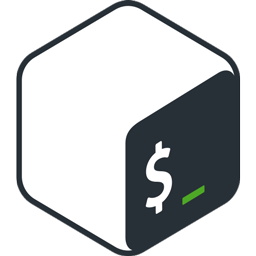
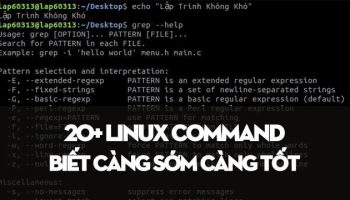
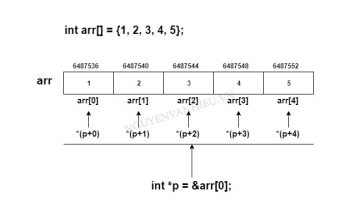

Để lại một bình luận